當前位置:首頁 > 幫助中心 > u盤怎么裝系統教程win10 u盤怎么裝系統教程
u盤怎么裝系統教程win10 u盤怎么裝系統教程
u盤怎么裝系統教程win10?Win10作為一款現代化的操作系統,為用戶提供了強大的功能和良好的用戶體驗。然而,有時候我們可能需要重新安裝Win10系統來解決一些問題,例如系統錯誤、病毒感染或性能下降。而在眾多方法中,小編建議使用大白菜u盤啟動盤來操作,因為它會更加簡單易操作易學習。下面小編就來教您u盤怎么裝系統教程,讓電腦恢復正常。
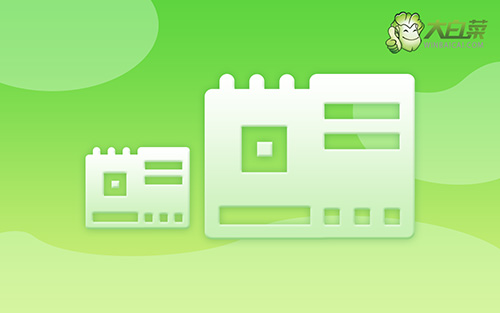
u盤怎么裝系統教程win10
一、制作u盤啟動盤
1、進入官網,下載最新版大白菜U盤啟動盤制作工具,將u盤接入電腦備用。

2、然后,如圖所示,默認u盤啟動盤的模式和格式,點擊進行制作。

3、為了避免意外,建議保存安裝所用的系統鏡像至U盤啟動盤中。

二、設置u盤啟動電腦
1、這里是常見電腦品牌對應的u盤啟動快捷鍵表格,先查詢,再進行后續操作。

2、U盤啟動盤接入電腦后,直接重啟并通過U盤啟動快捷鍵進入啟動設置界面,選中usb選項并按下回車鍵。

3、最后,如圖所示,選中【1】啟動Win10X64PE選項,回車進入大白菜桌面即可。

三、u盤啟動盤重裝系統
1、在大白菜winpe桌面中,打開裝機軟件,如圖所示設置,確認選項正確無誤后,點擊“執行”。

2、在一鍵還原頁面中,相關設置建議默認勾選,除非你有其他特殊需求需要調整,點擊“是”進入下一步。

3、在系統安裝界面中,勾選重啟的選項,等待電腦第一次重啟時,拔掉u盤啟動盤。

4、在大白菜進行系統部署階段,電腦還會多次重啟,無需理會,直至安裝win10系統成功。

以上操作,就是本次u盤怎么裝系統教程的全部內容了。通過使用U盤重裝Win 10系統,您可以解決許多問題,并為電腦帶來全新的開始。希望本文提供的簡易指南能夠幫助您順利完成Windows 10系統的重裝。在進行操作之前,請確保已備份重要文件,并小心選擇系統鏡像下載來源。

